ベンチマークスコア
「Geekbench 5」、「Geekbench 6」、「CINEBNECH R23」、「CystalDiskMark」のベンチマークスコアを掲載します。
比較対象は以下の記事にて実機レビューの、Ryzen 5 5560Uを搭載する「Beelink SER5」、Ryzen 5 4500Uを搭載する「Beelink UM450」です。


Geekbench 5
Geekbench 5は既に公式サイトからダウンロードできず、Geekbench 6に置き換わっていますが、比較対象のためにも Geekbench 5でベンチスコアを計測しました。
▼MC560 / Ryzen 5 5625Uのスコアは「シングルコア 1378、マルチコア 6118」。中央は Ryzen 5 5560Uを搭載する「Beelink SER5」、下はRyzen 5 4500Uを搭載する「Beelink UM450」のスコアです。
Ryzen 5 5625UとRyzen 5 5560Uは同世代の6コア12スレッドのために同水準のスコアと思いきや、意外と差が生じています。ただし、体感レスポンスは同程度です。
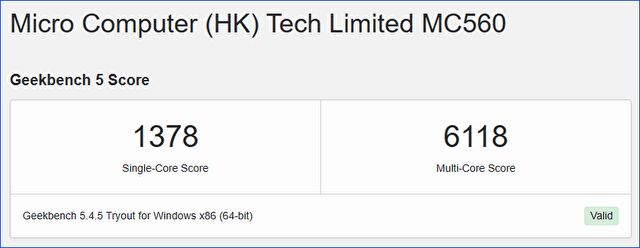

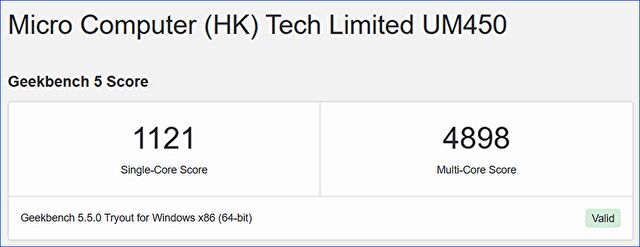
▼以下の記事に、これまでレビューしたPC、あるいは紹介の主だったPCのスコアを一覧化していますが、体感レスポンスに直結するシングルコアのスコアは、Core i7-1165G7と同水準です。

Geekbench 6
リリース間もない Geekbench 6であり、他のCPUのWeb サイトでの情報も少なく、私自身、手元にある多くのPCのスコアを計測できていないため、参考情報としての掲載です。
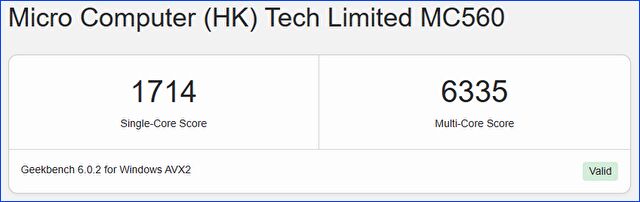
▲▼実機での計測スコアは「シングルコア 1714、マルチコア 6335」。以下の記事に掲載していますが、スコア判定の基準となるCPUが異なるため、Geekbench 5よりも高いスコアとなります。
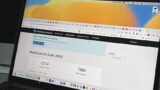
CINEBENCH R23
CINEBENCH R23のスコアは「シングルコア 1177、マルチコア 6693」。
グラフの2つめのスコアは、Ryzen 5 5560Uを搭載する「Beelink SER5」ですが、Geekbench 5とは逆に Ryzen 5 5625Uの「MC560」よりも高くなっています。Geekbench 5とあわせて、ざっくり同水準です。
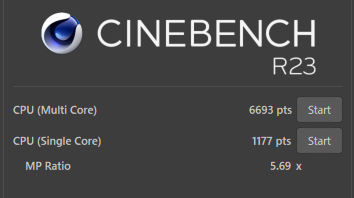
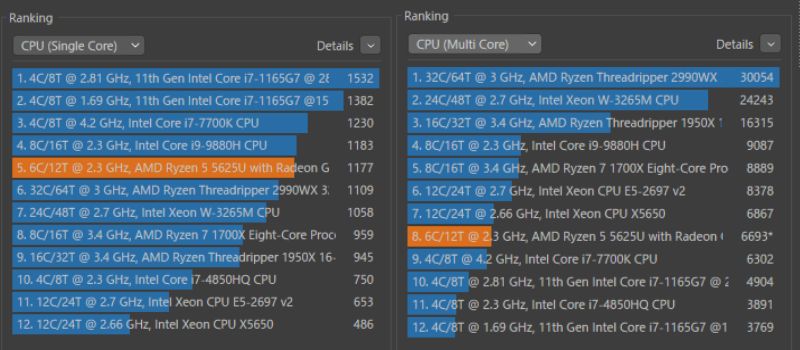
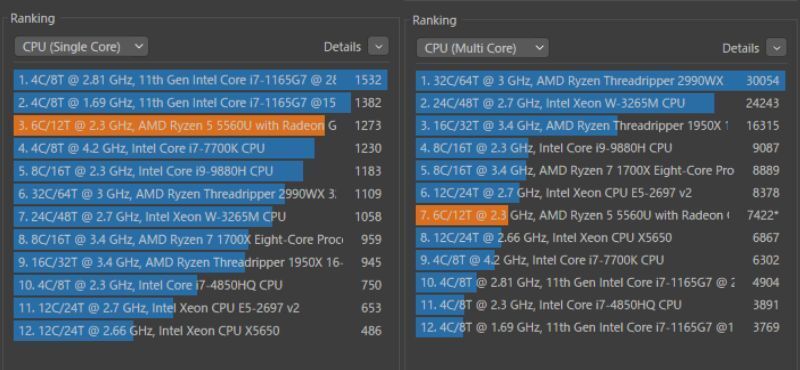
CrystalDiskMark
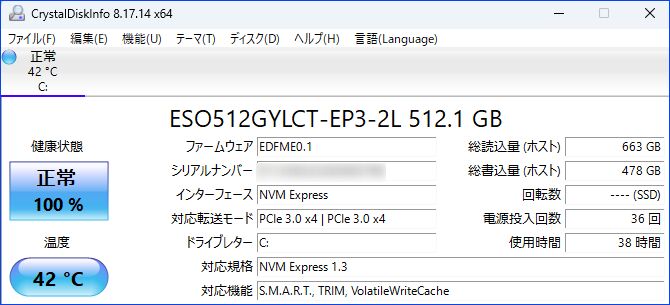
▲▼PCIe 3.0 x 4で動作しています。Readは2461MB/s、Writeは1945MB/sと、このクラスでは一般的なスコアです。

体感レスポンス
他のミドルレンジからハイエンド寄りのCPUを搭載するPCとほぼ同じコメントとなりますが、記事編集・画像編集、オフィスソフト、動画視聴などの私の普段使いでは、かなりキビキビと動作します。
- PCIe SSD、メモリ 16GBとあいまって、上記の私の普段使いでは 遅さを全く感じることなく、キビキビと動作します。
- 私のメイン使用のM2 Pro Mac miniと比較した場合にも、ごく稀に引っ掛かりを感じることがある程度の相違。
- PCIe SSDは特に高速な製品ではないものの、Windowsの起動や終了、大容量ソフトのインストールなど、実に快適です。
- エントリークラスのCPUでは、Windows アップデートのバックグラウンドプロセスが動作している場合には、レスポンスが極端にわるくなるのですが、本製品の場合にはレスポンスの大幅な悪化を感じず。
PD対応 USB Type-C Alt モード

「MC560」の特徴の一つとして、上の写真右側のPD(Power Delivery)・Alt モード対応のUSB Type-Cポートを備えています。
ディスプレイ側がPD対応のUSB Type-Cポートを備えており、Type-Cでの映像入力に対応している場合、MC560とディスプレイをケーブル一本で接続・動作させることができます。
以下の「Innocn 40インチ ウルトラワイドモニター」と接続したところ(USB Type-C 90Wに対応)、MC560に給電しつつ モニターへ映像出力でき、安定動作しています。HDMI ケーブル・ACアダプターを接続することなく、ケーブル1本で運用できるため、これは大きなメリットです。

▼こちらは実際に、PD・Alt モード対応のUSB Type-Cポート接続し、使用している様子。

▲▼中央の太いUSB-Aのケーブルは、以下のUSB 切替器を接続しています。

静音性
手元にあるAMD Ryzenを搭載する以下のPCは負荷をかけた際にも、CPUファンの音量は気にならないほどに静音です。
Beelink SER5 ミニPC 実機レビュー、AMD Ryzen 5 5560U / RAM 16GBを搭載しキビキビ動作、通常作業時には無音で作業効率もアップ
MINISFORUM UM450 実機レビュー、シリーズ エントリー構成ながらも十分に快適動作。負荷をかけてもほぼ無音の静音性
一方、「MC560」は全般的には静音であるものの、時おり やかましくない程度のファン音量が聞こえます。具体的には以下です。
- 多くの時間は、ほぼ無音、あるいは気にならないほどに静音。
- Windowsの起動直後は別にして、ベンチソフトなどで負荷をかけてない際にも、時々 ファン音が僅かに気になる程度に聞こえることもあり。これは数分間持続する程度となり、多くの方にとっては無視できる範囲と思います。
- ただし、以下の「CPU温度」で記載のとおり、CPU温度が高くなる傾向もあり、この場合には ファン音量を気にせず(最大の回転数でも やかましくない)、ファンコントロールを行うべきです。
CPU温度
下の画像は「HWiNFO(PCのストレステストなら「OCCT」、簡単操作でモニタリング機能も豊富」で計測のCPU温度です。
ベンチマーク測定で不可をかけた場合、あるいは通常利用の場合にも 80℃台となることもあり、夏場などは特に温度にケアした方がよさそうです。なお、ボディが高熱を帯びるなどの現象はありません。
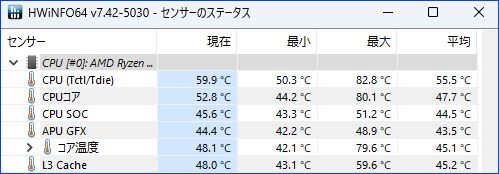

▲▼上の記事で記載のファンコントロールソフトは、MC560で機能しているように思います(現在確認中)
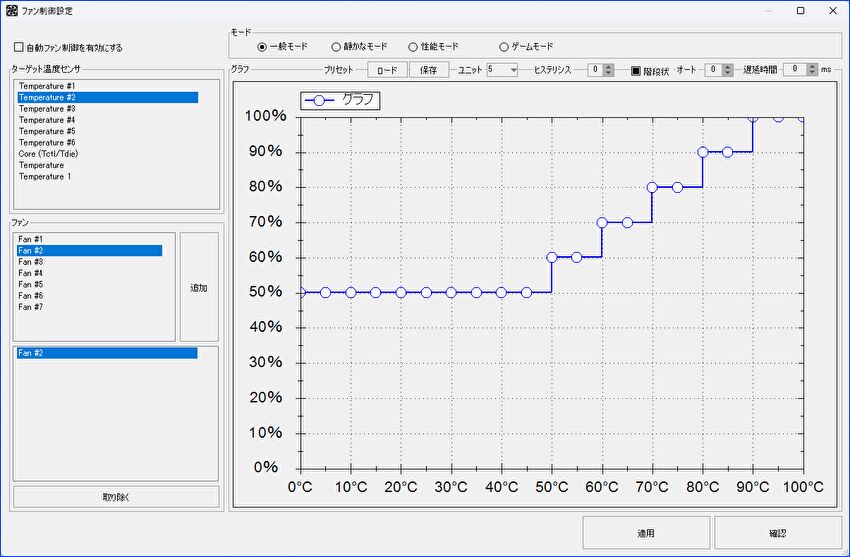
Web カメラ

しばらく在宅勤務・オンライン会議を行っていないこともあり、Web カメラを使用中のスクショの掲載は割愛しましすが、MC560のWeb カメラのポイントとなるのが、Web カメラの高さ。Teamsで確認してみた画像や画角などのコメントは以下です。
- 私がメイン利用のディスプレイ(上の写真)の机からディスプレイ表示領域の高さは約10cm。上の写真のようにMC560が被ってしまいます。
- 上記により、Web カメラを使用しない場合にはディスプレイに被らない位置に設置し、Web カメラを使用する際のみ、中央、もしくは顔が映る範囲に設置するのがベスト。
- 中央に設置した場合、カメラの位置が低いために顔全体が表示されません。このため、スタンドを利用し角度をつけての使用となります。
- スタンドを利用した場合には、顔全体が表示されます。ただし、画角が広いため、部屋の広範囲が表示されることになります。
- 画質・周辺部の歪みなどは、5,000円前後で販売のWeb カメラと同水準、もしくは MC560のカメラが良好。また、明るさも十分なもの。
▼映像に強度のボカシを入れていますが、設定画面で確認中の一コマ。スタンドを利用のデフォルト設定では、顔の位置とサイズは以下のようになります。
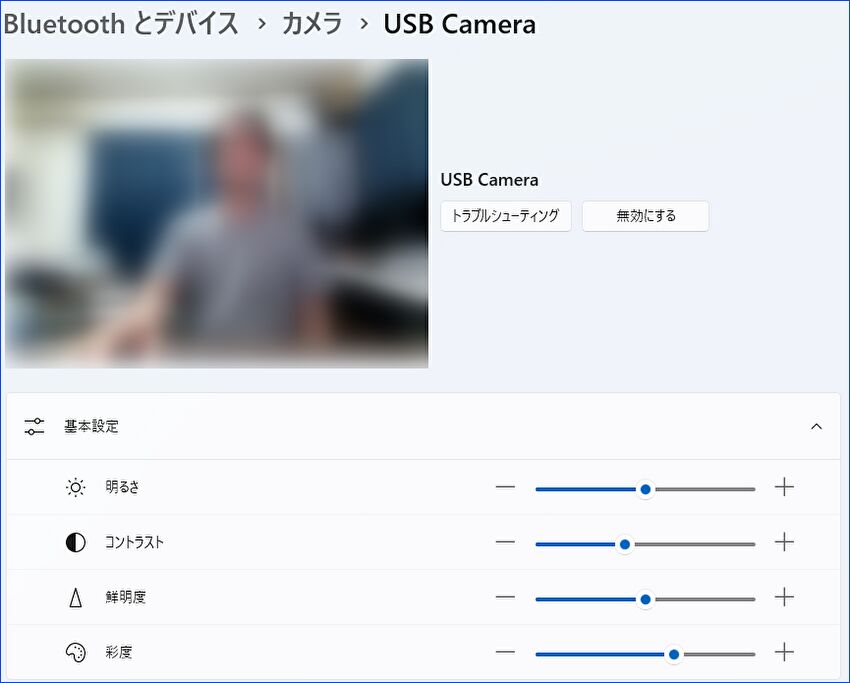
スピーカー

3W x 2のスピーカーを搭載の「MC560」ですが、以下の記事で記載のモニターに付属のスピーカー、安価な真空管プリメインアンプ経由のスピーカー、その他 ノートPCのスピーカーと聞き比べてみました。
innocn 40インチ ウルトラワイドモニター 実機レビュー。明るさ、Macの色合いとの相性も抜群
PCのオーディオ環境改善に真空管プリメインアンプを購入。安価ながらも音量は期待以上、音質の広がりも体感
USB DAC レビュー、真空管プリメインアンプとの接続により PCの音質は大きく改善
▼聞き比べのコメントは以下です。
- 比較するのは酷ですが、音楽を聴く場合には 真空管プリメインアンプとDACの組み合わせがベスト
- MC560のスピーカーは、在宅勤務・オンライン会議の使用を想定してか、低音の迫力と高音の伸びなどは控えめ。YouTubeの声などは聴きとりやすいです。
- また、ノートPCやスマホにありがちなシャカシャカ音は抑えられています。
- 音量は大きく、YouTubeなどの動画の視聴では 音量を下げて使用しています。
▼スピーカー・マイク・上記のWeb カメラともに、PCの電源を入れると即認識します。
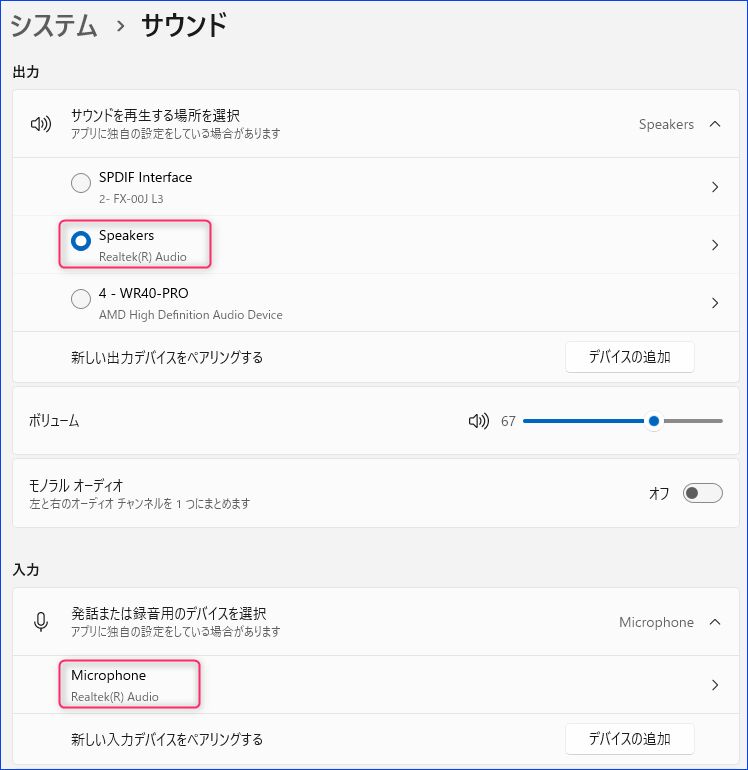
メモリ、SSDの換装は不可
「MC560」はベアボーンの販売がありませんが、MINISFORUM 公式ストアのQ&Aに以下の記載があります。
MC560はカメラを搭載しているため、無塵室中に設置する必要があります。お客様ご自身で分解・設置されますと、カメラ部に埃が入り込み、画質に影響を与える可能性があります。 そのため、MC560のベアボーンキット仕様を販売しません
以下の画像を見ると、上下の枠はツメで固定されているため「もしや、内部の構成を確認でき、メモリ・SSDを換装できるかも?」と思ったものの、ヘラなどを差し込むスペースもなく、破損のリスクを伴うため「換装不可」との判断です。

参考、日本語キーボードへのレイアウト変更方法
中国ブランドも含め、海外製のミニPC・PCでは、通常の場合、Windows 11 英語版がプレインストールされています。初期設定で日本語を選んだ場合にも英語キーボードの設定になっているため、@の位置など、日本キーボードとは異なる配置となっています。これを初期不良と勘違いする方もいらっしゃるのですが、以下の記事に記載の方法で、簡単に日本語キーボードのレイアウトへと変更することができます。

▼なお、こちらは私のおすすめのWindows 11の初期設定です。
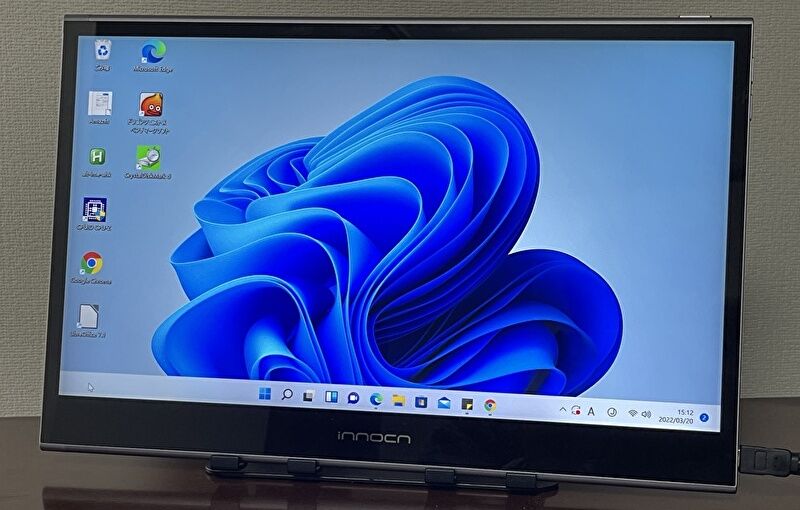
まとめ
AMD Ryzen 5 5625U、メモリ 16GB(32GB版もあり)、PCIe SSD 512GB搭載と基本スペックが高いうえに、Web カメラとマイク、スピーカーを内蔵し、周辺機器(Web カメラ、スピーカーフォン)を別途追加することなく、在宅勤務・オンライン会議に即利用できることが特徴の「MINISFORUM MC560」。あらためて使用感などを整理すると以下となります。なお、Web カメラ・スピーカー・マイクの全般的な使用感は、在宅勤務・オンライン会議を実施後に追記します。
- 樹脂製の筐体となりますが、パンチング調の外枠など、ミニPCらしくないデザインはよいです。
- 縦置きでもあり、サイズよりもコンパクトに思えます。
- 基本スペックが高いため、普段使いではキビキビと動作します。
- CPUファンは、多くの時間帯はほぼ無音ですが、時おり 気にならないほどのファン音が聞こえることがあります。
- 上記のファン音(時おり大きくなる)と関連して、CPU温度は高くなる傾向に。このため、ファンコントロールの導入がよさそうです。
- スピーカーはオンライン会議を意識したスピーカー・チューニングによるものか、低音の迫力・高音の明瞭さは不足気味だが、動画での声は モニターやノートPCに内蔵のスピーカーより聞き取りやすい。
- Web カメラまでの高さがあるため、モニターと本体が被ってしまい、かつ顔全体が表示されません。このため、Web カメラを使用時にはスタンドの利用が前提で、サイドからの撮影、モニターの高さを一時的に高くするなどの対応が必要。
- Web カメラの画質・明るさは良好です(マイクも含めたオンライン会議での使用感は、別途追記します)。
- PD / Alt モード対応のUSB Type-C ポートは、ディスプレイが対応している場合には、ケーブル1本で MC560への給電、モニターへの映像出力ができ、すこぶる便利です。
- 本体の外枠を外せず(Web カメラ内蔵のため、その仕様になっている)、メモリ・SSDの換装はできません。
▼メモリ 16GB / SSD 512GB版の 2023年4月16日現在の公式ストアの価格は49,580円。同スペックで PD / Alt モード対応の「UM560」の価格が61,500円であり(ただし、UM560は 65W GaN電源アダプターが付属)、「MC560」のコスパの高さが際立ちます。




コメント